Pygame Time时间控制详解
pygame.time 时间控制模块,是 Pygame 中使用频率较高的模块,其主要功能是管理时间和游戏帧数率(即 FPS)。
时间在游戏开发中承担着非常重要的作用,比如释放某个技能所消耗的时间,或者播放动画、声音的持续时间,这些都需要时间来管理。time 模块另外一个重要作用是控制游戏帧数率(即 FPS),它是评价游戏画面是否流畅的关键指标。在一般情况下,计算机的 FPS 都能达到 60帧/s 的速度,这足够我们使用,如果当帧数小于 30 的时候,游戏画面就会变得卡顿。
下面看一组简单的示例:
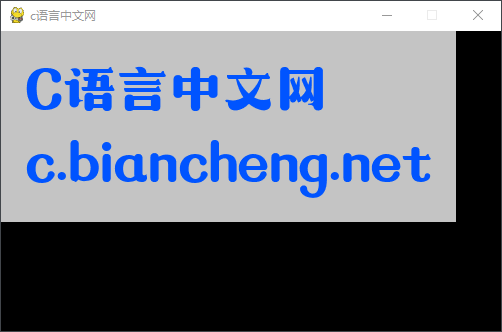
图1:程序运行结果
下面看一组简单的应用示例:
时间在游戏开发中承担着非常重要的作用,比如释放某个技能所消耗的时间,或者播放动画、声音的持续时间,这些都需要时间来管理。time 模块另外一个重要作用是控制游戏帧数率(即 FPS),它是评价游戏画面是否流畅的关键指标。在一般情况下,计算机的 FPS 都能达到 60帧/s 的速度,这足够我们使用,如果当帧数小于 30 的时候,游戏画面就会变得卡顿。
注意,在 Pygame 中时间以毫秒为单位(1秒=1000毫秒),这样会使游戏的设计更为精细。
1) 游戏暂停
Pygame.time 模块提供了以下常用方法,如下表所示:| 方法 | 说明 |
|---|---|
| pygame.time.get_ticks() | 以毫秒为单位获取时间 |
| pygame.time.wait() | 使程序暂停一段时间 |
| pygame.time.set_timer() | 创建一个定时器,即每隔一段时间,去执行一些动作 |
| pygame.time.Clock() | 创建一个时钟对象来帮我们确定游戏要以多大的帧数运行 |
下面看一组简单的示例:
import pygame
pygame.init()
screen = pygame.display.set_mode((500,500))
pygame.display.set_caption('c语言中文网')
# 获取以毫秒为单位的时间
t = pygame.time.get_ticks() #该时间指的从pygame初始化后开始计算,到调用该函数为止
t1 =pygame.time.wait(3000) #暂停游戏3000毫秒
print(t1)
#暂停t1时间后,加载图片
image_surface = pygame.image.load("C:/Users/Administrator/Desktop/c-net.png")
while True:
for event in pygame.event.get():
if event.type == pygame.QUIT:
exit()
screen.blit(image_surface,(0,0))
pygame.display.update()
上述程序在暂停 3 秒后才会加载图片,运行结果如下: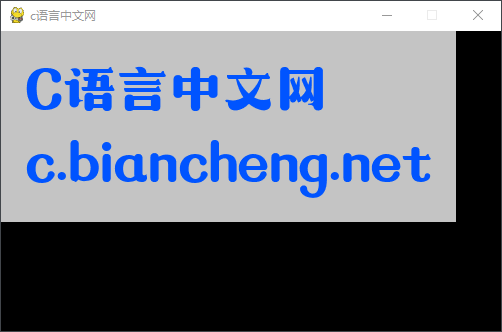
图1:程序运行结果
2) 设置游戏FPS
若想设置游戏的帧数率(FPS)可以通过 Clock() 方法来实现,该对象提供了以下常用方法:| 方法 | 说明 |
|---|---|
| pygame.time.Clock.tick() | 更新clock对象 |
| pygame.time.Clock.get_time() | 获取上一个tick中的时间 |
| pygame.time.Clock.get_fps() | 计算clock对象的帧率 |
下面看一组简单的应用示例:
import pygame
pygame.init()
screen = pygame.display.set_mode((500,300))
pygame.display.set_caption('c语言中文网')
# 获取以毫秒为单位的时间
t = pygame.time.get_ticks() #该时间指的从pygame初始化后开始计算,到调用该函数为止
t1 =pygame.time.delay(3000) #暂停游戏3000毫秒
print(t1)
#暂停t1时间后,加载图片
image_surface = pygame.image.load("C:/Users/Administrator/Desktop/c-net.png")
#创建时钟对象(控制游戏的FPS)
clock = pygame.time.Clock()
while True:
#通过时钟对象,指定循环频率,每秒循环60次
clock.tick(60)
for event in pygame.event.get():
if event.type == pygame.QUIT:
exit()
screen.blit(image_surface,(0,0))
pygame.display.update()
注意:FPS(游戏帧率)影响效果只有在动态图时才能显现出来,不过无论静态图还是动态图,它们的使用规则都是一样的。 